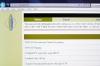استخدم مجموعات فرعية للعثور بسرعة على اللكنات في نافذة الرموز في PowerPoint.
حقوق الصورة: الصورة مجاملة من مايكروسوفت.
هناك طريقتان سهلتان لإضافة أحرف محركة إلى عرض الشرائح في PowerPoint 2013 ، دون عناء تثبيت تخطيط لوحة مفاتيح جديد على جهاز الكمبيوتر الخاص بك. الأول هو المسار الأكثر مباشرة ، باستخدام مخزون الرموز الخاص بـ PowerPoint. الطريقة الثانية هي استخدام مخطط توزيع الأحرف الخاص بـ Windows. تتمثل ميزة مخطط توزيع الأحرف في أنه بمجرد فتحه يكون الوصول إليه أسهل كثيرًا إذا كنت بحاجة إلى إضافة لهجات أو رموز إضافية إلى الشرائح الخاصة بك.
استخدام رموز باوربوينت
الخطوة 1

توجد الرموز ضمن قائمة إدراج في PowerPoint.
حقوق الصورة: الصورة مجاملة من مايكروسوفت.
ضع المؤشر في المكان الذي تريد أن يظهر فيه الحرف المُعلَّم في شريحة PowerPoint. يمكن أن يكون هذا في العنوان أو مربع نص باستخدام نص عادي أو TextArt. انقر على قائمة "إدراج" ، ثم انقر على "الرموز" في مجموعة الوسائط في الشريط. حدد "الرموز" من القائمة المنسدلة.
فيديو اليوم
الخطوة 2

حدد الحرف والتشكيل في نافذة الرموز.
حقوق الصورة: الصورة مجاملة من مايكروسوفت.
قم بالتمرير خلال قائمة الرموز للعثور على الحرف المُشدد الذي تريد استخدامه. حدد الرمز وانقر فوق الزر "إدراج". توجد قائمة Font في أعلى قائمة Symbol ، لكن لن تحتاج إلى تغيير الخط في معظم المواقف. بشكل افتراضي ، يجب أن يستخدم PowerPoint الخط المستخدم بالفعل حيث يوجد المؤشر.
الخطوه 3

المجموعة الفرعية للحرفين اليوناني والقبطي.
حقوق الصورة: الصورة مجاملة من مايكروسوفت.
انقر فوق قائمة "مجموعة فرعية" للعثور بسرعة على مجموعة من الأحرف بناءً على أبجديتها. توجد معظم اللهجات الإسبانية والفرنسية ، على سبيل المثال ، في المجموعة الفرعية للملحق اللاتيني -1. توجد الأحرف اليونانية في المجموعة الفرعية اليونانية والقبطية. الحروف الروسية موجودة في مجموعة فرعية السيريلية.
استخدام مخطط توزيع الأحرف في Windows
الخطوة 1

افتح "مخطط توزيع الأحرف" من بحث Windows.
حقوق الصورة: الصورة مجاملة من مايكروسوفت.
قم بتشغيل Windows Search بالضغط على مفتاح "بحث" على لوحة المفاتيح. أو بدلاً من ذلك ، ضع المؤشر في الركن الأيمن السفلي من الشاشة ، وحركه لأعلى وحدد "بحث". اكتب "مخطط الأحرف" في حقل البحث واضغط على "أدخل". يتم فتح مخطط توزيع الأحرف في Windows.
الخطوة 2

حدد حرفًا من مخطط توزيع الأحرف.
حقوق الصورة: الصورة مجاملة من مايكروسوفت.
قم بالتمرير خلال الرموز المتاحة للعثور على الحرف المُشدد الذي تريد استخدامه. انقر فوق الحرف ، ثم انقر فوق الزر "تحديد" ثم الزر "نسخ". انقر فوق شريحة PowerPoint الخاصة بك خلف نافذة مخطط توزيع الأحرف وضع المؤشر في المكان الذي تريد ظهور الحرف فيه. اضغط على "Ctrl-V" للصق الحرف.
الخطوه 3

الوصول إلى مخطط توزيع الأحرف من شريط المهام.
حقوق الصورة: الصورة مجاملة من مايكروسوفت.
قم بالوصول إلى مخطط توزيع الأحرف في أي وقت أثناء العمل على الشريحة الخاصة بك عن طريق تحريك المؤشر إلى أسفل الشاشة والنقر فوق رمز "مخطط توزيع الأحرف" الذي يظهر في شريط مهام Windows.
نصيحة
في الواقع ، هناك ثلاث طرق لإضافة الرموز. إذا قمت بنسخ أحرف محركة من مستند آخر أو من صفحة ويب ثم قمت بلصقها في مربع نص PowerPoint ، فسيحتفظ PowerPoint باللهجة.
يمكنك تثبيت مخطط توزيع الأحرف على شريط المهام بالنقر بزر الماوس الأيمن فوقه في شريط المهام وتحديد "تثبيت هذا" برنامج إلى شريط المهام. "حتى عند إغلاق مخطط توزيع الأحرف ، يمكنك فتحه في أي وقت بالنقر فوقه في ملف شريط المهام.